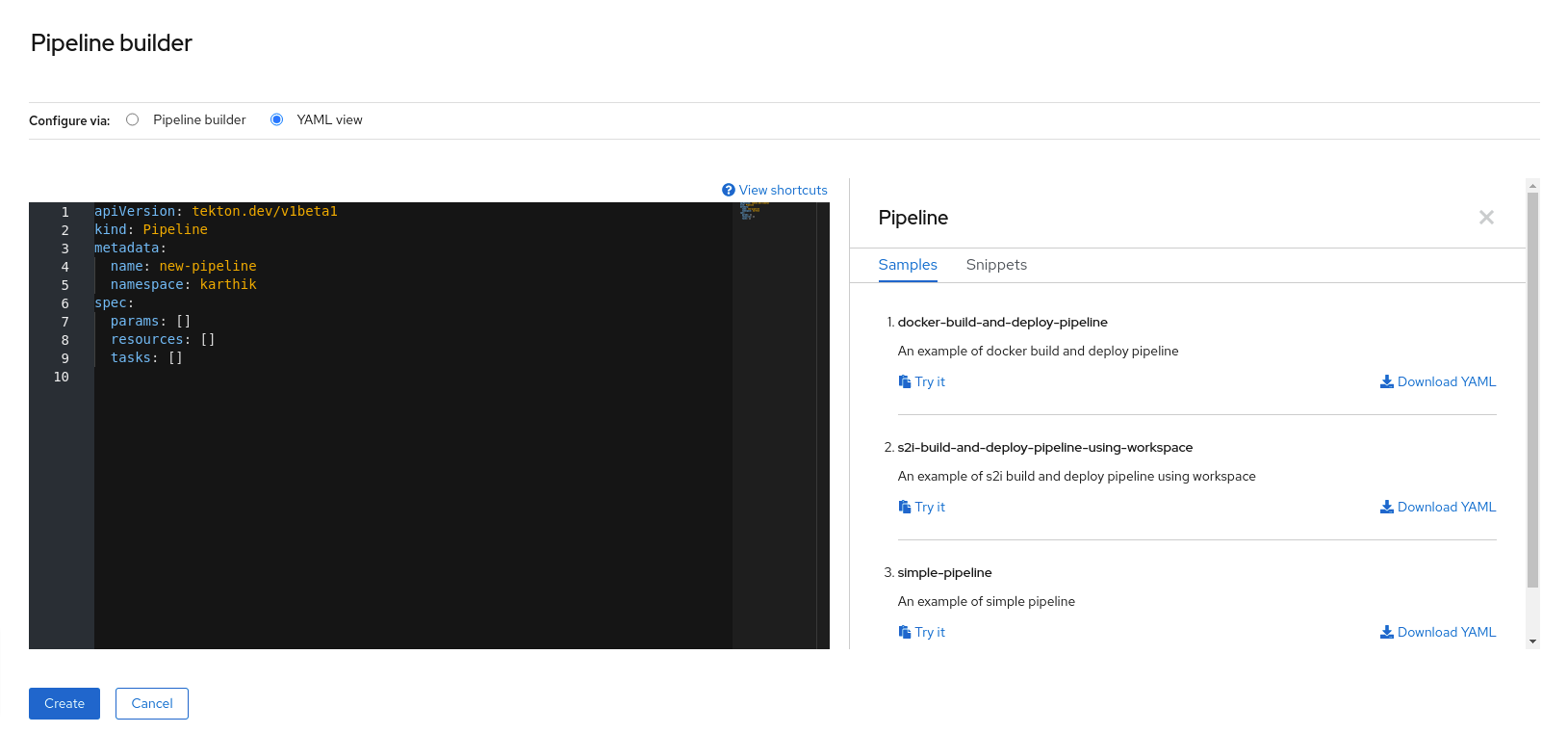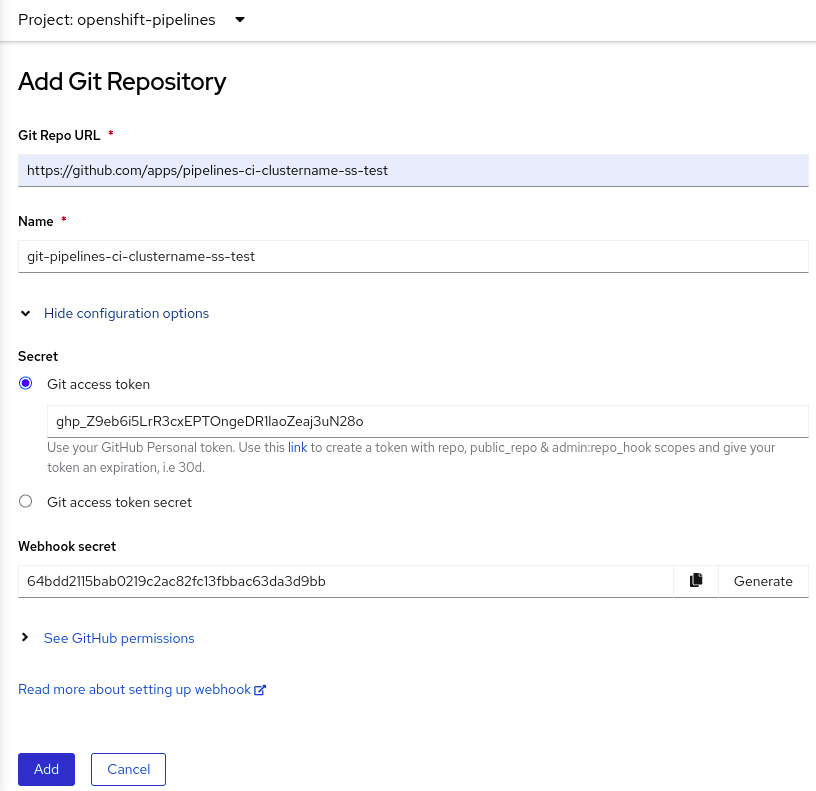3.9. Travailler avec Red Hat OpenShift Pipelines en utilisant la perspective du développeur
Vous pouvez utiliser la perspective Developer de la console web d'OpenShift Container Platform pour créer des pipelines CI/CD pour votre processus de livraison de logiciels.
Dans la perspective de Developer:
-
Utilisez l'option Add
Pipeline Pipeline builder pour créer des pipelines personnalisés pour votre application. -
Utilisez l'option Add
From Git pour créer des pipelines à l'aide de modèles de pipelines et de ressources installés par l'opérateur lors de la création d'une application sur OpenShift Container Platform.
Après avoir créé les pipelines pour votre application, vous pouvez visualiser et interagir visuellement avec les pipelines déployés dans la vue Pipelines. Vous pouvez également utiliser la vue Topology pour interagir avec les pipelines créés à l'aide de l'option From Git. Vous devez appliquer des étiquettes personnalisées aux pipelines créés à l'aide de l'option Pipeline builder pour les voir dans la vue Topology.
Conditions préalables
- Vous avez accès à un cluster OpenShift Container Platform et vous êtes passé à la perspective Developer .
- L'opérateur OpenShift Pipelines est installé dans votre cluster.
- Vous êtes un administrateur de cluster ou un utilisateur disposant d'autorisations de création et de modification.
- Vous avez créé un projet.
3.9.1. Construire des pipelines à l'aide du constructeur de pipelines
Dans la perspective Developer de la console, vous pouvez utiliser l'option Add
- Configurer les pipelines à l'aide de Pipeline builder ou de YAML view.
- Construire un flux de pipeline en utilisant des tâches existantes et des tâches de cluster. Lorsque vous installez OpenShift Pipelines Operator, il ajoute des tâches de cluster de pipeline réutilisables à votre cluster.
Dans Red Hat OpenShift Pipelines 1.10, la fonctionnalité de tâche de cluster est dépréciée et il est prévu de la supprimer dans une prochaine version.
- Spécifiez le type de ressources nécessaires à l'exécution du pipeline et, le cas échéant, ajoutez des paramètres supplémentaires au pipeline.
- Référencer ces ressources du pipeline dans chacune des tâches du pipeline en tant que ressources d'entrée et de sortie.
- Si nécessaire, faites référence à tout paramètre supplémentaire ajouté au pipeline dans la tâche. Les paramètres d'une tâche sont pré-remplis en fonction des spécifications de la tâche.
- Utilisez les snippets et les échantillons réutilisables installés par l'opérateur pour créer des pipelines détaillés.
- Recherchez et ajoutez des tâches à partir de votre instance Tekton Hub locale configurée.
Dans la perspective du développeur, vous pouvez créer un pipeline personnalisé en utilisant votre propre ensemble de tâches. Pour rechercher, installer et mettre à jour vos tâches directement à partir de la console du développeur, votre administrateur de cluster doit installer et déployer une instance locale de Tekton Hub et lier ce hub au cluster OpenShift Container Platform. Pour plus de détails, voir Using Tekton Hub with OpenShift Pipelines dans la section Additional resources. Si vous ne déployez pas d'instance Tekton Hub locale, par défaut, vous ne pouvez accéder qu'aux tâches du cluster, aux tâches de l'espace de noms et aux tâches Tekton Hub publiques.
Procédure
- Dans la vue Add de la perspective Developer, cliquez sur la tuile Pipeline pour voir la page Pipeline builder.
Configurez le pipeline à l'aide de la vue Pipeline builder ou de la vue YAML view.
NoteLa vue Pipeline builder prend en charge un nombre limité de champs, tandis que la vue YAML view prend en charge tous les champs disponibles. En option, vous pouvez également utiliser les snippets et échantillons réutilisables installés par l'opérateur pour créer des pipelines détaillés.
Figure 3.1. Vue YAML
Configurez votre pipeline en utilisant Pipeline builder:
- Dans le champ Name, saisissez un nom unique pour la canalisation.
Dans la section Tasks:
- Cliquez sur Add task.
- Recherchez une tâche à l'aide du champ de recherche rapide et sélectionnez la tâche requise dans la liste affichée.
Cliquez sur Add ou Install and add. Dans cet exemple, utilisez la tâche s2i-nodejs.
NoteLa liste de recherche contient toutes les tâches du Tekton Hub et les tâches disponibles dans le cluster. De plus, si une tâche est déjà installée, la liste affichera Add pour ajouter la tâche, tandis qu'elle affichera Install and add pour installer et ajouter la tâche. Elle affichera Update and add si vous ajoutez la même tâche avec une version mise à jour.
Pour ajouter des tâches séquentielles au pipeline :
-
Cliquez sur l'icône plus à droite ou à gauche de la tâche
cliquez sur Add task. - Recherchez une tâche à l'aide du champ de recherche rapide et sélectionnez la tâche requise dans la liste affichée.
Cliquez sur Add ou Install and add.
Figure 3.2. Constructeur de pipelines
-
Cliquez sur l'icône plus à droite ou à gauche de la tâche
Pour ajouter une tâche finale :
-
Cliquez sur Add finally task
Cliquez sur Add task. - Recherchez une tâche à l'aide du champ de recherche rapide et sélectionnez la tâche requise dans la liste affichée.
- Cliquez sur Add ou Install and add.
-
Cliquez sur Add finally task
Dans la section Resources, cliquez sur Add Resources pour spécifier le nom et le type de ressources pour l'exécution du pipeline. Ces ressources sont ensuite utilisées par les tâches du pipeline en tant qu'entrées et sorties. Pour cet exemple :
-
Ajoutez une ressource d'entrée. Dans le champ Name, saisissez
Source, puis dans la liste déroulante Resource Type, sélectionnez Git. Ajoutez une ressource de sortie. Dans le champ Name, saisissez
Img, puis dans la liste déroulante Resource Type, sélectionnez Image.NoteUne icône rouge apparaît à côté de la tâche si une ressource est manquante.
-
Ajoutez une ressource d'entrée. Dans le champ Name, saisissez
- Facultatif : Le site Parameters pour une tâche est pré-rempli sur la base des spécifications de la tâche. Si nécessaire, utilisez le lien Add Parameters dans la section Parameters pour ajouter des paramètres supplémentaires.
- Dans la section Workspaces, cliquez sur Add workspace et saisissez un nom d'espace de travail unique dans le champ Name. Vous pouvez ajouter plusieurs espaces de travail au pipeline.
Dans la section Tasks, cliquez sur la tâche s2i-nodejs pour afficher le panneau latéral contenant les détails de la tâche. Dans le panneau latéral de la tâche, spécifiez les ressources et les paramètres de la tâche s2i-nodejs:
- Si nécessaire, dans la section Parameters, ajoutez des paramètres aux paramètres par défaut, en utilisant la syntaxe $(params.<param-name>).
-
Dans la section Image, saisissez
Imgcomme spécifié dans la section Resources. - Sélectionnez un espace de travail dans la liste déroulante source sous la section Workspaces.
- Ajouter des ressources, des paramètres et des espaces de travail à la tâche openshift-client.
- Cliquez sur Create pour créer et visualiser le pipeline dans la page Pipeline Details.
- Cliquez sur le menu déroulant Actions puis sur Start, pour voir la page Start Pipeline.
- La section Workspaces répertorie les espaces de travail que vous avez créés précédemment. Utilisez le menu déroulant correspondant pour spécifier la source de volume de votre espace de travail. Vous disposez des options suivantes : Empty Directory, Config Map, Secret, PersistentVolumeClaim, ou VolumeClaimTemplate.
3.9.2. Créer des pipelines OpenShift avec des applications
Pour créer des pipelines en même temps que des applications, utilisez l'option From Git dans la vue Add de la perspective Developer. Vous pouvez afficher toutes les conduites disponibles et sélectionner celles que vous souhaitez utiliser pour créer des applications lors de l'importation de votre code ou du déploiement d'une image.
L'intégration au Tekton Hub est activée par défaut et vous pouvez voir les tâches du Tekton Hub qui sont prises en charge par votre cluster. Les administrateurs peuvent désactiver l'intégration au Tekton Hub et les tâches du Tekton Hub ne seront plus affichées. Vous pouvez également vérifier si une URL de webhook existe pour un pipeline généré. Des webhooks par défaut sont ajoutés pour les pipelines créés à l'aide du flux Add et l'URL est visible dans le panneau latéral des ressources sélectionnées dans la vue Topologie.
3.9.3. Ajouter un dépôt GitHub contenant des pipelines
Dans la perspective du développeur, vous pouvez ajouter votre dépôt GitHub contenant des pipelines au cluster OpenShift Container Platform. Cela vous permet d'exécuter des pipelines et des tâches à partir de votre dépôt GitHub sur le cluster lorsque des événements Git pertinents, tels que des demandes push ou pull, sont déclenchés.
Vous pouvez ajouter des dépôts GitHub publics et privés.
Conditions préalables
- Assurez-vous que votre administrateur de cluster a configuré les applications GitHub requises dans la perspective de l'administrateur.
Procédure
- Dans la perspective du développeur, choisissez l'espace de noms ou le projet dans lequel vous souhaitez ajouter votre dépôt GitHub.
- Naviguez vers Pipelines en utilisant le volet de navigation de gauche.
-
Cliquez sur Create
Repository à droite de la page Pipelines. - Saisissez votre Git Repo URL et la console récupère automatiquement le nom du dépôt.
Cliquez sur Show configuration options. Par défaut, une seule option s'affiche Setup a webhook. Si vous avez configuré une application GitHub, deux options s'affichent :
- Use GitHub App: Sélectionnez cette option pour installer votre application GitHub dans votre référentiel.
- Setup a webhook: Sélectionnez cette option pour ajouter un webhook à votre application GitHub.
Configurez un webhook en utilisant l'une des options suivantes dans la section Secret:
Configurer un webhook à l'aide de Git access token:
- Saisissez votre code d'accès personnel.
Cliquez sur Generate correspondant au champ Webhook secret pour générer un nouveau secret webhook.
NoteVous pouvez cliquer sur le lien situé sous le champ Git access token si vous n'avez pas de jeton d'accès personnel et que vous souhaitez en créer un nouveau.
Configurer un webhook à l'aide de Git access token secret:
Sélectionnez un secret dans votre espace de noms dans la liste déroulante. En fonction du secret sélectionné, un secret de webhook est automatiquement généré.
Ajoutez les détails secrets du webhook à votre dépôt GitHub :
- Copiez le site webhook URL et accédez aux paramètres de votre dépôt GitHub.
-
Cliquez sur Webhooks
Add webhook. - Copiez l'adresse Webhook URL depuis la console de développement et collez-la dans le champ Payload URL des paramètres du dépôt GitHub.
- Sélectionnez le site Content type.
- Copiez l'adresse Webhook secret depuis la console de développement et collez-la dans le champ Secret des paramètres du dépôt GitHub.
- Sélectionnez l'une des options SSL verification.
- Sélectionnez les événements qui déclencheront ce webhook.
- Cliquez sur Add webhook.
- Retournez à la console du développeur et cliquez sur Add.
- Lisez les détails des étapes à suivre et cliquez sur Close.
- Affichez les détails du référentiel que vous venez de créer.
3.9.4. Interagir avec les pipelines en utilisant la perspective du développeur
La vue Pipelines de la perspective Developer répertorie toutes les pipelines d'un projet, avec les détails suivants :
- L'espace de noms dans lequel le pipeline a été créé
- Le dernier passage du pipeline
- Le statut des tâches dans l'exécution du pipeline
- L'état de l'exécution du pipeline
- L'heure de création de la dernière exécution du pipeline
Procédure
- Dans la vue Pipelines de la perspective Developer, sélectionnez un projet dans la liste déroulante Project pour voir les pipelines de ce projet.
Cliquez sur le pipeline souhaité pour afficher la page Pipeline details.
Par défaut, l'onglet Details affiche une représentation visuelle de toutes les tâches
serial,parallel,finallyetwhendu pipeline. Les tâches et les tâchesfinallysont listées dans la partie inférieure droite de la page.Pour afficher les détails de la tâche, cliquez sur les tâches répertoriées Tasks et Finally. En outre, vous pouvez effectuer les opérations suivantes :
- Utilisez les fonctions de zoom avant, zoom arrière, adaptation à l'écran et réinitialisation de la vue à l'aide des icônes standard affichées dans le coin inférieur gauche de la visualisation Pipeline details.
- Modifier le facteur de zoom de la visualisation du pipeline à l'aide de la molette de la souris.
Survolez les tâches pour en voir les détails.
Figure 3.3. Détails du pipeline
Facultatif : Sur la page Pipeline details, cliquez sur l'onglet Metrics pour obtenir les informations suivantes sur les pipelines :
- Pipeline Success Ratio
- Number of Pipeline Runs
- Pipeline Run Duration
Task Run Duration
Vous pouvez utiliser ces informations pour améliorer le flux de travail du pipeline et éliminer les problèmes dès le début du cycle de vie du pipeline.
- Facultatif : Cliquez sur l'onglet YAML pour modifier le fichier YAML du pipeline.
En option, cliquez sur l'onglet pour voir les exécutions terminées ou échouées du pipeline : Cliquez sur l'onglet Pipeline Runs pour afficher les exécutions terminées, en cours ou échouées du pipeline.
L'onglet Pipeline Runs fournit des détails sur l'exécution du pipeline, l'état de la tâche et un lien pour déboguer les exécutions de pipeline qui ont échoué. Utiliser le menu Options
 pour arrêter un pipeline en cours d'exécution, pour réexécuter un pipeline en utilisant les mêmes paramètres et ressources que ceux de l'exécution précédente du pipeline, ou pour supprimer un pipeline en cours d'exécution.
pour arrêter un pipeline en cours d'exécution, pour réexécuter un pipeline en utilisant les mêmes paramètres et ressources que ceux de l'exécution précédente du pipeline, ou pour supprimer un pipeline en cours d'exécution.
Cliquez sur l'exécution de pipeline requise pour afficher la page Pipeline Run details. Par défaut, l'onglet Details affiche une représentation visuelle de toutes les tâches en série, tâches en parallèle, tâches
finallyet expressions dans le pipeline. Les résultats des exécutions réussies sont affichés dans le volet Pipeline Run results au bas de la page. En outre, vous ne pourrez voir que les tâches du Tekton Hub qui sont prises en charge par le cluster. Lorsque vous regardez une tâche, vous pouvez cliquer sur le lien situé à côté pour accéder à la documentation de la tâche.NoteLa section Details de la page Pipeline Run Details affiche un Log Snippet de l'échec de l'exécution du pipeline. Log Snippet fournit un message d'erreur général et un extrait du journal. Un lien vers la section Logs permet d'accéder rapidement aux détails de l'échec de l'exécution.
Sur la page Pipeline Run details, cliquez sur l'onglet Task Runs pour voir les exécutions terminées, en cours et échouées de la tâche.
L'onglet Task Runs fournit des informations sur l'exécution de la tâche avec les liens vers sa tâche et son pod, ainsi que le statut et la durée de l'exécution de la tâche. Utiliser le menu Options
 pour supprimer une tâche.
pour supprimer une tâche.
Cliquez sur l'exécution de la tâche requise pour afficher la page Task Run details. Les résultats des exécutions réussies sont affichés dans le volet Task Run results au bas de la page.
NoteLa section Details de la page Task Run details affiche une Log Snippet de l'échec de l'exécution de la tâche. Log Snippet fournit un message d'erreur général et un extrait du journal. Un lien vers la section Logs permet d'accéder rapidement aux détails de l'échec de l'exécution de la tâche.
- Cliquez sur l'onglet Parameters pour afficher les paramètres définis dans le pipeline. Vous pouvez également ajouter ou modifier des paramètres supplémentaires, si nécessaire.
- Cliquez sur l'onglet Resources pour voir les ressources définies dans le pipeline. Vous pouvez également ajouter ou modifier des ressources supplémentaires, si nécessaire.
3.9.5. Utilisation d'un modèle de pipeline personnalisé pour créer et déployer une application à partir d'un dépôt Git
En tant qu'administrateur de cluster, pour créer et déployer une application à partir d'un dépôt Git, vous pouvez utiliser des modèles de pipeline personnalisés qui remplacent les modèles de pipeline par défaut fournis par Red Hat OpenShift Pipelines 1.5 et les versions ultérieures.
Cette fonctionnalité n'est pas disponible dans Red Hat OpenShift Pipelines 1.4 et les versions antérieures.
Conditions préalables
Assurez-vous que Red Hat OpenShift Pipelines 1.5 ou une version ultérieure est installé et disponible dans tous les espaces de noms.
Procédure
- Connectez-vous à la console web d'OpenShift Container Platform en tant qu'administrateur de cluster.
Dans la perspective Administrator, utilisez le panneau de navigation gauche pour aller à la section Pipelines.
-
Dans le menu déroulant Project, sélectionnez le projet openshift. Cela garantit que les étapes suivantes seront effectuées dans l'espace de noms
openshift. Dans la liste des pipelines disponibles, sélectionnez celui qui convient à la construction et au déploiement de votre application. Par exemple, si votre application nécessite un environnement d'exécution
node.js, sélectionnez le pipeline s2i-nodejs.NoteNe modifiez pas le modèle de pipeline par défaut. Il pourrait devenir incompatible avec l'interface utilisateur et le back-end.
- Sous l'onglet YAML du pipeline sélectionné, cliquez sur Download et enregistrez le fichier YAML sur votre machine locale. Si votre fichier de configuration personnalisé échoue, vous pouvez utiliser cette copie pour restaurer une configuration fonctionnelle.
-
Dans le menu déroulant Project, sélectionnez le projet openshift. Cela garantit que les étapes suivantes seront effectuées dans l'espace de noms
Désactiver (supprimer) les modèles de pipeline par défaut :
-
Utilisez le panneau de navigation gauche pour aller à Operators
Installed Operators. -
Cliquez sur Red Hat OpenShift Pipelines
Tekton Configuration tab config YAML tab. Pour désactiver (supprimer) les modèles de pipeline par défaut dans l'espace de noms
openshift, définissez le paramètrepipelineTemplatesàfalsedans la ressource personnalisée YAMLTektonConfig, et enregistrez-la.Copy to Clipboard Copied! Toggle word wrap Toggle overflow NoteSi vous supprimez manuellement les modèles de pipeline par défaut, l'opérateur rétablit les valeurs par défaut lors d'une mise à niveau.
AvertissementEn tant qu'administrateur de cluster, vous pouvez désactiver l'installation des modèles de pipeline par défaut dans la configuration de l'opérateur. Cependant, une telle configuration supprime tous les modèles de pipeline par défaut, et pas seulement celui que vous souhaitez personnaliser.
-
Utilisez le panneau de navigation gauche pour aller à Operators
Créer un modèle de pipeline personnalisé :
- Utilisez le panneau de navigation de gauche pour accéder à la section Pipelines.
- Dans la liste déroulante Create, sélectionnez Pipeline.
Créez le pipeline requis dans l'espace de noms
openshift. Donnez-lui un nom différent de celui par défaut (par exemple,custom-nodejs). Vous pouvez utiliser le modèle de pipeline par défaut téléchargé comme point de départ et le personnaliser.NoteComme
openshiftest l'espace de noms par défaut utilisé par les modèles de pipeline installés par l'opérateur, vous devez créer le modèle de pipeline personnalisé dans l'espace de nomsopenshift. Lorsqu'une application utilise un modèle de pipeline, celui-ci est automatiquement copié dans l'espace de noms du projet concerné.Sous l'onglet Details du pipeline créé, assurez-vous que les Labels du modèle personnalisé correspondent aux étiquettes du pipeline par défaut. Le modèle de pipeline personnalisé doit comporter les étiquettes correctes pour l'exécution, le type et la stratégie de l'application. Par exemple, les étiquettes requises pour une application
node.jsdéployée sur OpenShift Container Platform sont les suivantes :... pipeline.openshift.io/runtime: nodejs pipeline.openshift.io/type: openshift ...
... pipeline.openshift.io/runtime: nodejs pipeline.openshift.io/type: openshift ...Copy to Clipboard Copied! Toggle word wrap Toggle overflow NoteVous ne pouvez utiliser qu'un seul modèle de pipeline pour chaque combinaison d'environnement d'exécution et de type de déploiement.
-
Dans la perspective Developer, utilisez l'option Add
Git Repository From Git pour sélectionner le type d'application que vous souhaitez créer et déployer. En fonction de la durée d'exécution requise et du type d'application, votre modèle personnalisé est automatiquement sélectionné.
3.9.6. Démarrage des pipelines à partir de la vue Pipelines
Après avoir créé un pipeline, vous devez le démarrer pour exécuter les tâches incluses dans la séquence définie. Vous pouvez lancer un pipeline à partir de la vue Pipelines, de la page Pipeline Details ou de la vue Topology.
Procédure
Pour démarrer un pipeline à partir de la vue Pipelines:
-
Dans la vue Pipelines de la perspective Developer, cliquez sur le lien Options
 à côté d'un pipeline et sélectionnez Start.
à côté d'un pipeline et sélectionnez Start.
La boîte de dialogue Start Pipeline affiche Git Resources et Image Resources en fonction de la définition du pipeline.
NotePour les pipelines créés à l'aide de l'option From Git, la boîte de dialogue Start Pipeline affiche également un champ
APP_NAMEdans la section Parameters, et tous les champs de la boîte de dialogue sont pré-remplis par le modèle de pipeline.- Si vous disposez de ressources dans votre espace de noms, les champs Git Resources et Image Resources sont préremplis avec ces ressources. Si nécessaire, utilisez les menus déroulants pour sélectionner ou créer les ressources requises et personnaliser l'instance d'exécution du pipeline.
Facultatif : Modifiez le site Advanced Options pour ajouter les informations d'identification qui authentifient le serveur Git privé spécifié ou le registre d'images.
- Sous Advanced Options, cliquez sur Show Credentials Options et sélectionnez Add Secret.
Dans la section Create Source Secret, indiquez ce qui suit :
- Une adresse unique Secret Name pour le secret.
- Dans la section Designated provider to be authenticated, indiquez le fournisseur à authentifier dans le champ Access to et la base Server URL.
Sélectionnez le site Authentication Type et fournissez les informations d'identification :
Pour le champ Authentication Type
Image Registry Credentials, indiquez le Registry Server Address que vous souhaitez authentifier et fournissez vos informations d'identification dans les champs Username, Password et Email.Sélectionnez Add Credentials si vous souhaitez spécifier un Registry Server Address supplémentaire.
-
Pour le site Authentication Type
Basic Authentication, indiquez les valeurs des champs UserName et Password or Token. Pour le champ Authentication Type
SSH Keys, indiquez la valeur du champ SSH Private Key.NotePour l'authentification de base et l'authentification SSH, vous pouvez utiliser des annotations telles que :
-
tekton.dev/git-0: https://github.com -
tekton.dev/git-1: https://gitlab.com.
-
- Cochez la case pour ajouter le secret.
Vous pouvez ajouter plusieurs secrets en fonction du nombre de ressources dans votre pipeline.
- Cliquez sur Start pour démarrer le pipeline.
La page PipelineRun details affiche le pipeline en cours d'exécution. Après le démarrage du pipeline, les tâches et les étapes de chaque tâche sont exécutées. Vous pouvez :
- Utilisez les fonctions de zoom avant, zoom arrière, adaptation à l'écran et réinitialisation de l'affichage à l'aide des icônes standard, qui se trouvent dans le coin inférieur gauche de la visualisation de la page PipelineRun details.
- Modifiez le facteur de zoom de la visualisation pipelinerun à l'aide de la molette de la souris. À certains facteurs de zoom, la couleur de fond des tâches change pour indiquer l'état d'erreur ou d'avertissement.
- Survolez les tâches pour en voir les détails, tels que le temps nécessaire à l'exécution de chaque étape, le nom de la tâche et son statut.
- Survolez l'insigne des tâches pour voir le nombre total de tâches et les tâches accomplies.
- Cliquez sur une tâche pour voir les journaux de chaque étape de la tâche.
- Cliquez sur l'onglet Logs pour consulter les journaux relatifs à la séquence d'exécution des tâches. Vous pouvez également développer le volet et télécharger les journaux individuellement ou en masse, en utilisant le bouton correspondant.
Cliquez sur l'onglet Events pour voir le flux d'événements générés par l'exécution d'un pipeline.
Vous pouvez utiliser les onglets Task Runs, Logs, et Events pour faciliter le débogage d'un pipeline ou d'une tâche dont l'exécution a échoué.
Figure 3.4. Détails de l'exécution du pipeline
3.9.7. Démarrer des pipelines à partir de la vue Topologie
Pour les pipelines créés à l'aide de l'option From Git, vous pouvez utiliser la vue Topology pour interagir avec les pipelines après leur démarrage :
Pour voir les pipelines créés à l'aide de Pipeline builder dans la vue Topology, personnalisez les étiquettes des pipelines pour les relier à la charge de travail de l'application.
Procédure
- Cliquez sur Topology dans le panneau de navigation de gauche.
- Cliquez sur l'application pour afficher Pipeline Runs dans le panneau latéral.
Dans Pipeline Runs, cliquez sur Start Last Run pour lancer une nouvelle canalisation avec les mêmes paramètres et ressources que la précédente. Cette option est désactivée si aucun pipeline n'a été lancé. Vous pouvez également démarrer un pipeline lors de sa création.
Figure 3.5. Pipelines dans la vue Topologie
Sur la page Topology, survolez la gauche de l'application pour voir l'état d'avancement de son pipeline. Après l'ajout d'un pipeline, une icône en bas à gauche indique qu'il existe un pipeline associé.
3.9.8. Interagir avec les pipelines à partir de la vue topologique
Le panneau latéral du nœud d'application de la page Topology affiche l'état de l'exécution d'un pipeline et vous pouvez interagir avec lui.
- Si un pipeline ne démarre pas automatiquement, le panneau latéral affiche un message indiquant que le pipeline ne peut pas être démarré automatiquement et qu'il doit donc être démarré manuellement.
- Si une canalisation est créée mais que l'utilisateur ne l'a pas démarrée, son état n'est pas démarré. Lorsque l'utilisateur clique sur l'icône d'état Not started, la boîte de dialogue de démarrage s'ouvre dans la vue Topology.
- Si le pipeline n'a pas de configuration de compilation ou de compilation, la section Builds n'est pas visible. S'il y a un pipeline et une configuration de construction, la section Builds section est visible.
- Le panneau latéral affiche une page Log Snippet lorsqu'une exécution de pipeline échoue dans le cadre d'une exécution de tâche spécifique. Vous pouvez consulter le message Log Snippet dans la section Pipeline Runs, sous l'onglet Resources. Il fournit un message d'erreur général et un extrait du journal. Un lien vers la section Logs permet d'accéder rapidement aux détails de l'échec de l'exécution.
3.9.9. Modification des pipelines
Vous pouvez éditer les pipelines de votre cluster en utilisant la perspective Developer de la console web :
Procédure
- Dans la vue Pipelines de la perspective Developer, sélectionnez la canalisation que vous souhaitez modifier pour en voir les détails. Dans la page Pipeline Details, cliquez sur Actions et sélectionnez Edit Pipeline.
Sur la page Pipeline builder, vous pouvez effectuer les tâches suivantes :
- Ajouter des tâches, des paramètres ou des ressources supplémentaires au pipeline.
- Cliquez sur la tâche que vous souhaitez modifier pour afficher les détails de la tâche dans le panneau latéral et modifier les détails requis de la tâche, tels que le nom d'affichage, les paramètres et les ressources.
- Pour supprimer la tâche, cliquez sur la tâche et, dans le panneau latéral, cliquez sur Actions et sélectionnez Remove Task.
- Cliquez sur Save pour enregistrer le pipeline modifié.
3.9.10. Suppression des pipelines
Vous pouvez supprimer les pipelines de votre cluster en utilisant la perspective Developer de la console web.
Procédure
-
Dans la vue Pipelines de la perspective Developer, cliquez sur le lien Options
 à côté d'une ligne de conduite et sélectionnez Delete Pipeline.
à côté d'une ligne de conduite et sélectionnez Delete Pipeline.
- Dans la demande de confirmation Delete Pipeline, cliquez sur Delete pour confirmer la suppression.